怎样禁用硬盘休眠
发布时间:2016-12-01 23:56
有些电脑可能安装了两块硬盘,有时候经过一段时间不使用其中一个时,该硬盘会自动进入休眠状态,当开始操作此硬盘上文件时,会听到硬盘启动转动的声音,有时候突然响起的声音很吓人,有什么办法可以让硬盘都不休眠吗?WIN7如何禁止硬盘休眠睡眠?
怎样禁用硬盘休眠
按窗口键+R,调出运行窗口,输入 powercfg.cpl 确定.打开 控制面板硬件和声音电源选项

也可以从窗口的右下角电池标志处(此方法适用于笔记本电脑),点击右键,打开 电源选项.

在打开的 控制面板硬件和声音电源选项 中点击当前电源计划 右侧的更改计划设置

在打开的更改计划设置窗口中,点击 更改高级电源设置.

由于本次操作主要是针对硬盘的,所以此处点击 硬盘前面的加号

可以看到 在此时间后关闭硬盘的选项,再次点击 前面的加号,
如果是笔记本电脑,须将 使用电池 改为 从不
然后点击 应用.

再将下面的 接通电源时的关闭硬盘时间,也改成 从不,点击应用.再确定.关闭窗口.这样禁止硬盘休眠睡眠的操作就完成了.
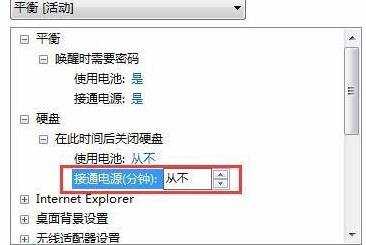
禁用硬盘休眠相关文章:
1.WIN7怎么禁用硬盘睡眠功能
2.win7如何释放C盘安全删除休眠文件的方法
3.Win7通过禁用服务来延长硬盘使用的方法
4.win7固态硬盘优化技巧

怎样禁用硬盘休眠的评论条评论